win7恢复打开方式如何设置 win7怎么恢复打开方式
更新时间:2022-01-09 11:25:00作者:xinxin
在win7 ghost系统中,用户每次在打开一些不同格式的文件的时候,往往会有需要选择打开方式提示,一些用户为了方便,就会将打开方式进行默认设置,然而近日有用户却想要将win7系统的打开方式进行恢复,那么win7怎么恢复打开方式呢?今天小编就来教大家win7恢复打开方式设置方法。
推荐下载:最新win7系统纯净版
具体方法:
1.点击开始菜单,在开始菜单的右侧点击控制面板选项。

2.弹出了控制面板窗口,在控制面板窗口之中点击程序选项。
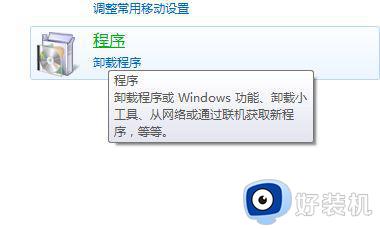
3.弹出了windows的控制面板程序窗口,在其中点击使用使用指定的程序打开此文件类型选项。
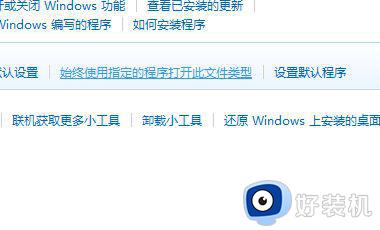
4.出现另外一个窗口,窗口上方有如下文本,在窗口的下方我们可以看到当前系统之中可以识别的文件列表。在每一个项目之后都有对应的关联软件。这里笔者双击自己需要修改的项目。
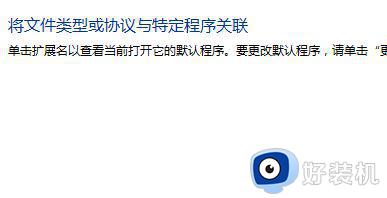
5.弹出了我们熟悉的打开方式窗口,在窗口之中选择对应的软件。或者用户也是可以点击浏览,选中本地文件系统之中存储的软件程序。
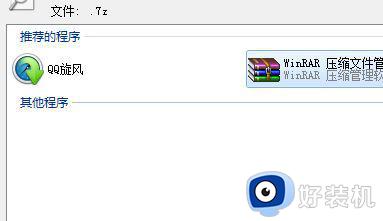
以上就是关于win7恢复打开方式设置方法了,还有不清楚的用户就可以参考一下小编的步骤进行操作,希望能够对大家有所帮助。
win7恢复打开方式如何设置 win7怎么恢复打开方式相关教程
- win7电脑怎么用安全模式恢复出厂设置 win7安全模式下恢复出厂设置的方法
- 台式电脑恢复出厂设置怎么弄win7 台式电脑怎样恢复出厂设置win7
- win7台式电脑怎么恢复出厂设置 win7台式电脑恢复出厂设置教程
- win7恢复系统保留分区怎么设置 win7为系统保留分区如何恢复
- 台式win7恢复出厂设置的步骤 台式机怎么恢复出厂设置win7
- win7电脑怎么格式化恢复出厂设置 windows 7如何恢复出厂设置
- 联想电脑win7怎么恢复出厂系统 联想win7电脑如何恢复出厂设置
- win7电脑怎么恢复出厂 win7电脑如何恢复出厂设置
- win7文件关联修复步骤 win7怎么恢复文件关联
- win7格式化恢复出厂设置的方法 Windows7恢复出厂设置的具体方法
- win7访问win10共享文件没有权限怎么回事 win7访问不了win10的共享文件夹无权限如何处理
- win7发现不了局域网内打印机怎么办 win7搜索不到局域网打印机如何解决
- win7访问win10打印机出现禁用当前帐号如何处理
- win7发送到桌面不见了怎么回事 win7右键没有发送到桌面快捷方式如何解决
- win7电脑怎么用数据线连接手机网络 win7电脑数据线连接手机上网如何操作
- win7电脑怎么连蓝牙耳机功能 win7连接蓝牙耳机教程
热门推荐
win7教程推荐
- 1 win7每次重启都自动还原怎么办 win7电脑每次开机都自动还原解决方法
- 2 win7重置网络的步骤 win7怎么重置电脑网络
- 3 win7没有1920x1080分辨率怎么添加 win7屏幕分辨率没有1920x1080处理方法
- 4 win7无法验证此设备所需的驱动程序的数字签名处理方法
- 5 win7设置自动开机脚本教程 win7电脑怎么设置每天自动开机脚本
- 6 win7系统设置存储在哪里 win7系统怎么设置存储路径
- 7 win7系统迁移到固态硬盘后无法启动怎么解决
- 8 win7电脑共享打印机后不能打印怎么回事 win7打印机已共享但无法打印如何解决
- 9 win7系统摄像头无法捕捉画面怎么办 win7摄像头停止捕捉画面解决方法
- 10 win7电脑的打印机删除了还是在怎么回事 win7系统删除打印机后刷新又出现如何解决
